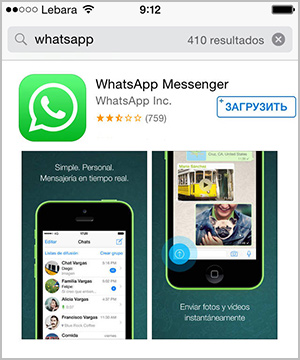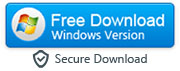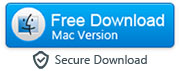Hoe WhatsApp chats en media bestanden overzetten van Android naar iPhone
Het is een gangbare praktijk voor mensen om van het ene besturingssysteem naar de andere, maar het maken van de switch komt met zijn uitdagingen en moeilijkheden. Het is waar dat apps met elkaar kunnen communiceren, en sommige apps roemen van speciale logins die de taak van het opnieuw downloaden van app tot een nieuw apparaat maken en uw gegevens terugkrijgen aan uw nieuw apparaat een wind. De mobiele telefoon fabrikanten evolueren tegen de dag, vooral wanneer het over het bewegen van Android contacten aan iPhone komt, en nu, is het zelfs mogelijk om telefoon verslagen en tekstberichten over te brengen. Helaas, geen mobiele telefoon fabrikant in staat is geweest om een oplossing voor het verplaatsen van WhatsApp gesprekken van Android-apparaten naar de iPhone te bieden.
WhatsApp is de laatste jaren een begrip geworden, zodanig dat veel mensen zelfs geen SMS-berichten meer versturen, omdat ze de voorkeur geven aan WhatsApp voor de meeste gesprekken. Het WhatsApp team neemt het krediet voor dit, maar het kan frustrerend zijn voor ons als het gaat om het overschakelen van een Android-telefoon naar een iPhone. Je wilt in staat zijn om die chatgeschiedenis toegang op je iPhone; maar het is niet mogelijk... Recht?
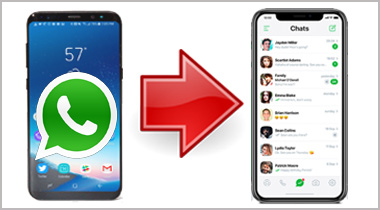
Nou, verkeerd. Nu is er een briljant programma dat het mogelijk maakt om je WhatsApp chatgeschiedenis van Android naar iPhone te verplaatsen – je hoeft alleen het programma op je Mac of PC te installeren en daarna de volgende simpele stappen te volgen.
|
Stap 1: Back-up van WhatsApp chats en inschakel USB-foutopsporing mode op je Android
Eerst moet je de WhatsApp Messenger app op je Android toestel draaien en een backup maken van je chats door naar Instellingen > Chats > Chat back-up > Back-up. Er is geen noodzaak om een backup van de chats naar Google Drive. Ga naar WhatsApp Messenger op uw Android-telefoon, klikt u op "Instellingen" > "Chats" > "Chat back-up" > "Google Drive back-up" en kies "Nooit" optie.
Ook, vergeet dan niet om USB-foutopsporing op uw Android-apparaat in te schakelen. Ga naar "Instellingen", tik op "Over de telefoon", tik op de "Build-nummer" 7 keer te ontgrendelen ontwikkelaar mode en dan weer naar Instellingen > meer > Opties voor ontwikkelaars opties en schakel vervolgens USB-foutopsporing mode op je Android.
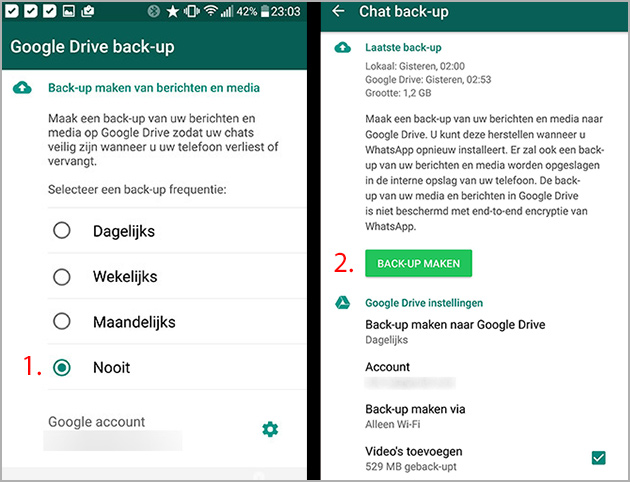
Stap 2: Ontkoppel WhatsApp Messenger app van de Google Drive
Om dit te doen, open http://drive.google.com op uw web browser en meld u aan met het e-mailadres en wachtwoord dat u gebruikt op de Play Store van uw Android-apparaat. Klik nu op "mijn drive"-> "instellingen"-> "Apps beheren." Selecteer WhatsApp Messenger uit de lijst, klik op "Opties " en klik vervolgens op "Loskoppelen van Drive."
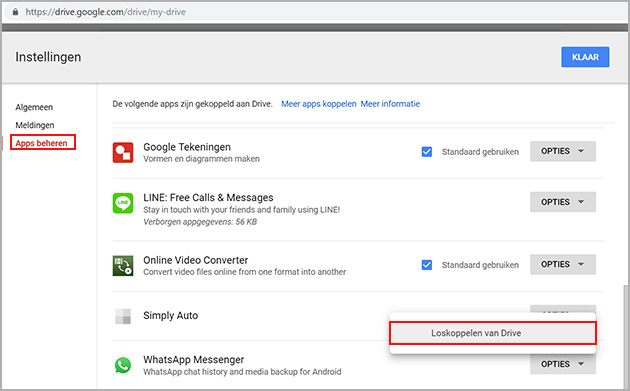
Stap 3: Start het programma en sluit het Android-apparaat aan op uw computer
Nu is het tijd om uw Android-apparaat aan te sluiten op uw computer. Misschien vindt u dat uw Android-telefoon vraagt u een vreemd bericht, maar zolang je klikt op 'Back up my data (back-up van mijn gegevens)' kun je niet echt fout gaan.
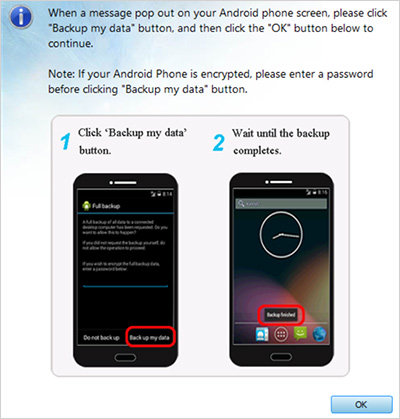
Opmerking: software vraagt u misschien om de huidige versie van WhatsApp te verwijderen, zodat de app een oudere versie op uw Android kan installeren. U moet naar Instellingen > App-beheer/Apps gaan en de huidige versie van uw Androïde desinstalleren (of "Instellingen" = > "Apps" = > "WhatsApp" op uw Androïde telefoon, en klik vervolgens op de "Uitschakelen" knop), zodat software kan downgraden WhatsApp Messenger app op je Android Apparaat. Nadat de app de oudere versie op uw Android installeert, controleert u uw telefoonnummer en herstelt u uw chats vanaf de back-up wanneer de WhatsApp app u vraagt om dat te doen.
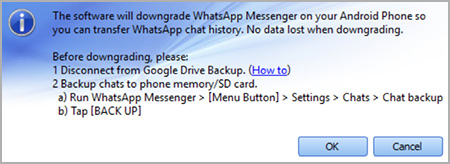
Stap 4: backup van je WhatsApp chats naar de lokale database
Nu al uw WhatsApp berichten moeten zichtbaar zijn op uw computerscherm, alles wat je hoeft te doen is het selecteren van uw Android-apparaat en, op de werkbalk, klikt u op "Backup Messages (Backup berichten)" knop. U ook de optie back-up berichten vinden door naar het menu bestand te gaan.
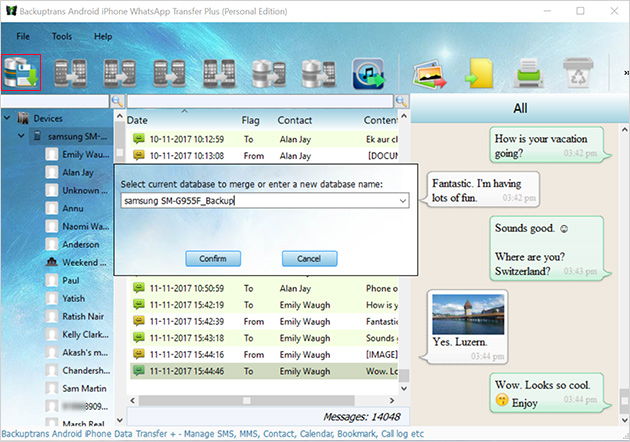
Stap 5: plaats SIM kaart aan uw iPhone en controleer uw telefoonnummer
Controleer of uw telefoon al over WhatsApp is geïnstalleerd en of uw telefoonnummer is geverifieerd. Anders zal de app niet herkent uw apparaat. Dus als je de SIM-kaart van uw Android-telefoon te verwijderen en steek in je iPhone, doe dit dan.
Stap 6: WhatsApp chats overbrengen van database naar iPhone
Sluit uw iPhone ten slotte aan op uw computer en ga terug naar de WhatsApp berichten database die u in stap 3 hebt gemaakt. Klik op "Transfer Messages from Database to iPhone (berichten overbrengen van database naar iPhone)" knop. Als deze knop niet zichtbaar is op de werkbalk, moet u deze kunnen openen onder het menu 'bestand'.
Opmerking: Vergeet niet om 'iCloud backup' uit te schakelen en 'Zoek mijn iPhone' op je iPhone voordat je je computer aansluit. U schakelt deze functie opnieuw in nadat het overdrachtsproces is voltooid.
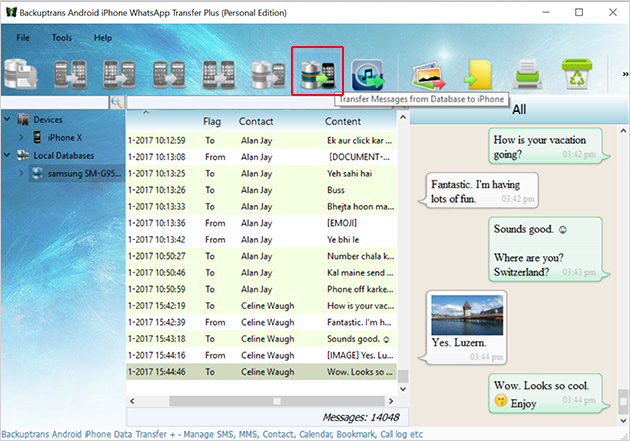
Stap 7: back-up van uw chats en update naar de nieuwste versie
Na het kopiëren van de chats van uw Android-apparaat naar uw iPhone, u merken dat sommige media-inhoud niet correct wordt weergegeven op uw iPhone WhatsApp Messenger app. Om dit probleem op te lossen, eerste back-up alle chats op je iPhone door te gaan naar 'chats' menu op je iPhone en verwijder vervolgens de WhatsApp app die eerder werd geïnstalleerd door de software op je iPhone. Ga nu naar de App Store en Download de nieuwste versie van WhatsApp Messenger app. Controleer ten slotte uw telefoonnummer en herstel uw chats vanaf de back-up wanneer de app u vraagt om dat te doen. U bent klaar om te genieten van de WhatsApp op uw nieuwe iPhone.